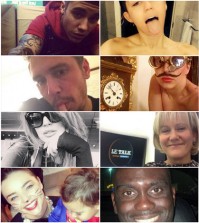Le top 10 des choses que vous ne savez (toujours) pas faire sur Instagram
Instagram est globalement assez simple à utiliser. Mais il y a toujours des moments où l’on se demande bien comment réaliser telle ou telle action. Voici un top 10 des astuces qui vous rendra bien service. Gardez-le en pense-bête et partagez-le !
1. Effectuer un zoom sur une photo

Instagram ne permet pas de zoomer sur les photos et c’est bien dommage ! Si l’on veut voir le détail d’une photo, il faut ruser et utiliser les fonctionnalités de son smartphone.
Sur iPhone, il faut passer par les paramètres d’accessibilité. Allez donc dans Réglages > Général > Accessibilité > Zoom et activez la fonction Zoom. En bas de l’écran, réglez le niveau de zoom maximum. Revenez ensuite dans Instagram. Pour zoomer, tapez 2 fois avec 3 doigts sur l’écran et déplacez ensuite la photo avec 3 doigts. Toujours avec 3 doigts, tapez 2 fois pour revenir en arrière ou 3 fois pour afficher les options.
Sur Android, rendez-vous dans Réglages et selon la version de votre OS, choisissez Mon appareil > Accessibilité et activez Agrandissement ou Appareil > Accessibilité > Vue et activez Gestes d’agrandissement. Tapez alors 3 fois sur l’écran pour passer en mode zoom.
Simple non ?
2. Ajouter un cadre à une photo
Il est parfois sympa de mettre en valeur une photo en l’entourant d’un cadre. Instagram vous permet d’ajouter une bordure à la condition d’appliquer un filtre à votre photo. Choisissez donc un filtre, puis, celui-ci sélectionné, appuyez de nouveau sur le filtre. A droite un bouton vous permet d’ajouter un cadre, dont la couleur et l’épaisseur dépendront du filtre sélectionné.

Tapez sur la coche pour enregistrer les modifications.
3. Faire des montages photos
 Vous voyez passer de temps en temps sur Instagram de jolis montages photos, collages ou mosaïques, et cela vous fait envie ? Vous pouvez créer facilement les vôtres en utilisant l’application Layout, petite sœur d’Instagram. Rendez-vous dans la section centrale de l’appli et sélectionnez une photo.
Vous voyez passer de temps en temps sur Instagram de jolis montages photos, collages ou mosaïques, et cela vous fait envie ? Vous pouvez créer facilement les vôtres en utilisant l’application Layout, petite sœur d’Instagram. Rendez-vous dans la section centrale de l’appli et sélectionnez une photo.
En bas à droite de la photo, vous trouverez une icône formée de carrés de tailles différentes. ![]()
Tapez dessus : Instagram vous proposera d’installer Layout. Laissez-vous ensuite guider.
4. Reposter des photos d’autres comptes
 Instagram ne permet pas, hélas, de partager des photos d’autres comptes. Vus les merveilleux clichés qu’on voit passer, on se dit que c’est bien dommage. Heureusement, pour parer à ce manque, il y a l’application Repost, disponible sur iOS et sur Android. Gratuite, elle autorise le partage de photos en mentionnant son auteur. Royal !
Instagram ne permet pas, hélas, de partager des photos d’autres comptes. Vus les merveilleux clichés qu’on voit passer, on se dit que c’est bien dommage. Heureusement, pour parer à ce manque, il y a l’application Repost, disponible sur iOS et sur Android. Gratuite, elle autorise le partage de photos en mentionnant son auteur. Royal !
5. Publier des photos depuis votre ordinateur
Instagram est une application conçue pour le mobile et on comprend que la version Web ne permet pas de poster des photos. Ce serait pourtant bien pratique pour faire ressortir de vieux clichés archivés sur ordinateur ou mettre en ligne des images prises avec un véritable appareil photo. Heureusement, il y a le service Gramblr, qui permet de télécharger vos photos depuis votre ordinateur. Attention : celles-ci doivent obligatoirement être de dimension 650×650.
6. Masquer des suggestions
 Dans la section Rechercher, Instagram suggère une liste de comptes à suivre. Vous n’êtes définitivement pas intéressé par Critiano Ronaldo, Justin Bieber ou Selena Gomez ? Demandez à Instagram de les oublier : c’est maintenant possible !
Dans la section Rechercher, Instagram suggère une liste de comptes à suivre. Vous n’êtes définitivement pas intéressé par Critiano Ronaldo, Justin Bieber ou Selena Gomez ? Demandez à Instagram de les oublier : c’est maintenant possible !
Sur iPhone, tapez simplement sur le bouton Masquer à droite du bouton Suivre. Sur Android, tapez sur les 3 points verticaux à droite du bouton S’abonner et sélectionnez Ignorer l’utilisateur.
Vous n’entendrez plus alors parler de ces importuns 😉
7. Gérer plusieurs comptes
Un compte perso, un compte pro : on est parfois amené à gérer plusieurs comptes sur Instagram. L’application native ne permettant pas le multi-compte, il faut en installer une autre. Sur iPhone, Fotogramme permet de basculer entre plusieurs comptes en appuyant sur un bouton. Attention : vous ne pouvez que consulter les publications, vous ne pouvez pas publier de photos. Sur Android, installez Instwogram, une version bidouillée d’Instagram qui permet de gérer 2 comptes simultanément. Pour installer l’application, récupérez la dernière version dans la zone Instwogram Updates du site.
8. Publier sur Facebook ou Twitter avec une légende différente
 Au moment de poster une image sur Instagram, l’application vous propose de la partager également sur Facebook, Twitter, Tumblr, Flickr ou Foursquare. Si vous le faites, la légende que vous rédigez pour Instagram est également reprise sur les autres plateformes.
Au moment de poster une image sur Instagram, l’application vous propose de la partager également sur Facebook, Twitter, Tumblr, Flickr ou Foursquare. Si vous le faites, la légende que vous rédigez pour Instagram est également reprise sur les autres plateformes.
Si vous voulez une légende différente, il faut d’abord publier votre photo sur Instagram. Une fois celle-ci en ligne, affichez-la et tapez sur les 3 petits points en bas à droite. Sélectionnez alors Publier.
Vous pouvez alors modifier ou supprimer la légende puis la partager sur les réseaux sociaux de votre choix.
9. Envoyer une photo par e-mail (iOS uniquement)
 Vous venez de poster une photo magnifique et voudriez la partager avec votre vieille mère qui n’utilise pas Instagram ? Envoyez-lui par e-mail ! Après avoir publié la photo, affichez-la et tapez sur les 3 petits points en bas à droite. Sélectionnez Publier puis Courrier électronique.
Vous venez de poster une photo magnifique et voudriez la partager avec votre vieille mère qui n’utilise pas Instagram ? Envoyez-lui par e-mail ! Après avoir publié la photo, affichez-la et tapez sur les 3 petits points en bas à droite. Sélectionnez Publier puis Courrier électronique.
Instagram crée alors un e-mail contenant la photo, e-mail que vous n’avez plus qu’à compléter avec l’adresse du destinataire et à envoyer.
10. Répondre à un commentaire
Un commentaire sur une photo vous inspire une remarque ? Répondez directement.
Sur iPhone, glissez le commentaire sur la gauche puis tapez sur la petite flèche. Sur Android, maintenez le doigt enfoncé sur un commentaire jusqu’à ce qu’un bandeau bleu apparaisse en haut de l’écran. Tapez ensuite sur la petite flèche en haut à droite.
Tapez votre réponse dans le champ en bas de l’écran et envoyez !